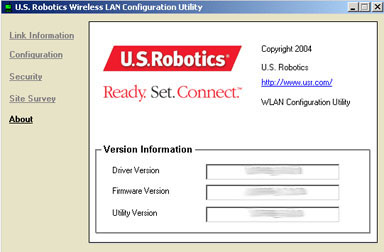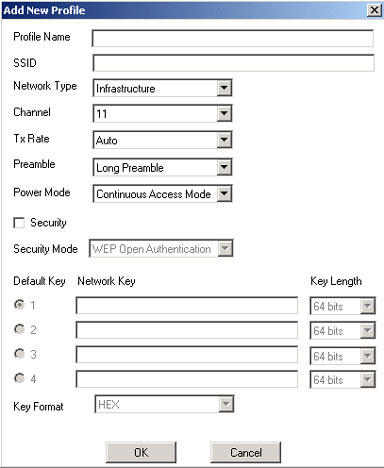Sommario:
Informazioni su 802.11g Wireless Turbo PC Card e PCI Adapter
Configurazione e pianificazione della rete
Installazione e configurazione dell'adattatore per Windows 98 SE/2000/Me/XP
Utilità di configurazione di 802.11g Wireless Turbo >
Risoluzione dei problemi e servizio assistenza
Specifiche di prodotto per 802.11g Wireless Turbo PC Card e PCI Adapter
Guida utente di 802.11g Wireless Turbo PC Card e PCI Adapter
Utilità di configurazione di 802.11g Wireless Turbo
La seguente sezione descrive le varie funzioni dell'utilità di configurazione della rete. Questa utilità fornisce un accesso rapido a tutte le configurazioni dell'adattatore. Le opzioni di configurazione saranno impostate sui valori corretti per impostazione predefinita. È consigliato modificare le seguenti impostazioni solo agli utenti esperti.
Una volta completata l'installazione, sulla barra delle applicazioni sarà visualizzata l'icona dell'utilità di configurazione accanto all'orologio. Fare doppio clic sull'icona nella barra di avvio veloce per visualizzare il menu principale dell'utilità di configurazione e accedere rapidamente alle impostazioni dell'adattatore. L'icona dell'utilità di configurazione assumerà un colore diverso a seconda dello stato della rete wireless: rosso indica che la rete è disconnessa, giallo rileva una scarsa qualità della connessione e verde indica che la qualità della connessione è ottimale.
![]()
![]()
![]()
L'utilità di configurazione della LAN presenta cinque sezioni: Link Information (Informazioni connessione), Configuration (Configurazione), Security (Sicurezza), Site Survey (Sondaggio sito) e About (Informazioni su).
Link Information (Informazioni connessione)
La sezione Link Information fornisce informazioni sull'attuale connessione di rete wireless. È possibile visualizzare: stato della rete (Status), SSID, velocità di trasferimento (Tx Rate) e canale (Channel). Due indicatori mostrano rispettivamente la qualità della connessione (Link Quality) e il livello del segnale (Signal Strength). Infine, nella sezione Data Rate (Velocità trasferimento dati) vengono indicate le velocità di trasmissione e ricezione.
In questa videata sono presenti due pulsanti: Rescan (Ripetere scansione) e Radio Off (Radio disattivata). Fare clic su Rescan per cercare le reti wireless disponibili. Fare clic su Radio Off per disattivare la funzionalità wireless.
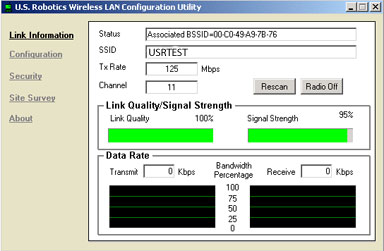
Configuration (Configurazione)
Nella sezione Configuration è possibile modificare i dati di configurazione per 802.11g Wireless Turbo PC Card o PCI Adapter.
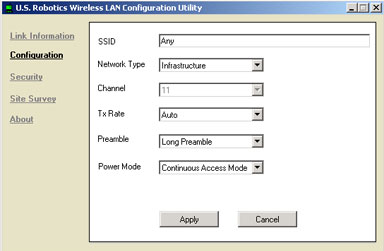
Descrizione delle impostazioni
Di seguito sono illustrate le impostazioni dell'adattatore presenti nella sezione Configuration.
SSID: SSID (Service Set Identifier) è il nome univoco condiviso da qualsiasi 802.11g Wireless Turbo PC Card o PCI Adapter e 802.11g Wireless Turbo Multi-function Access Point di una rete wireless. L'SSID deve essere identico per ogni 802.11g Wireless Turbo PC Card o PCI Adapter e 802.11g Wireless Turbo Multi-function Access Point presenti in una stessa rete. L'SSID rileva la distinzione tra maiuscole e minuscole e può avere una lunghezza massima di 30 caratteri.
Network Type (Tipo di rete):
- Ad-Hoc: questa modalità è utilizzata per una
semplice rete peer-to-peer. Questo tipo di rete consente solamente la
condivisione di risorse locali tra client wireless privi di un Wireless
Access Point.
Nota: se si seleziona questo tipo di connessione, l'opzione WPA-PSK per la protezione con crittografia non sarà disponibile. Sarà necessario selezionare un altro tipo di autenticazione della sicurezza.
- Infrastructure (Infrastruttura): questa modalità consente
ad una LAN wireless di essere integrata in una rete cablata esistente
attraverso un Wireless Access Point. Le reti di questo tipo consentono
anche il roaming tra Wireless Access Point.
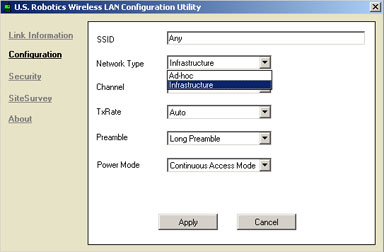
Channel (Canale): questa impostazione consente di specificare il canale 802.11g utilizzato per la comunicazione nella LAN wireless. In una rete in modalità Infrastructure, i client eseguiranno la scansione di tutti i canali disponibili per identificare gli SSID a cui connettersi. Le informazioni relative al canale e al WEP sono fornite dall'Access Point.
- Changing the Channel (Modifica del canale): nelle reti in modalità Infrastructure, la selezione dei canali è eseguita dall'Access Point. Le reti che utilizzano la modalità Infrastructure eseguono automaticamente una scansione per trovare il canale. Nella seguente tabella sono illustrate le frequenze di canale operative per diversi Paesi.
|
Frequenze di canale
|
|||||
|
Canale
|
Frequenza (Mhz)
|
FCC
|
Canada
|
ETSI
|
Giappone
|
|
1
|
2412
|
X
|
X
|
X
|
|
|
2
|
2417
|
X
|
X
|
X
|
|
|
3
|
2422
|
X
|
X
|
X
|
|
|
4
|
2427
|
X
|
X
|
X
|
|
|
5
|
2432
|
X
|
X
|
X
|
|
|
6
|
2437
|
X
|
X
|
X
|
|
|
7
|
2442
|
X
|
X
|
X
|
|
|
8
|
2447
|
X
|
X
|
X
|
|
|
9
|
2452
|
X
|
X
|
X
|
|
|
10
|
2457
|
X
|
X
|
X
|
|
|
11
|
2465
|
X
|
X
|
X
|
|
|
12
|
2467
|
|
|
X
|
|
|
13
|
2472
|
|
|
X
|
|
Tx Rate (Velocità di trasferimento): TX Rate permette di selezionare le velocità di trasferimento disponibili per 802.11g Wireless Turbo PC Card o PCI Adapter. Per migliorare le prestazioni e la zona di copertura, l'opzione Tx Rate deve essere impostata su Auto (Automatica). In questo modo la velocità di trasmissione sarà regolata automaticamente per consentire le migliori prestazioni e copertura possibili.
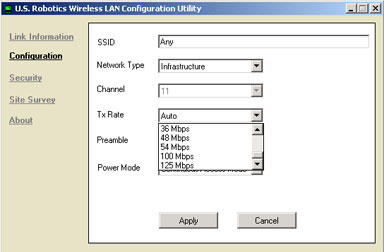
Nota: al fine di connettersi alla velocità di trasferimento desiderata, il dispositivo a cui si desidera connettersi deve essere in grado di supportare ed essere disponibile per tale velocità.
Preamble (Preambolo): questa opzione può essere impostata su Long Preamble (Preambolo lungo) o Short Preamble (Preambolo corto).
Power Mode (Modalità alimentazione): l'opzione Power Mode consente di attivare o disattivare le funzionalità di risparmio energetico dell'adattatore wireless. Se abilitata su un portatile, la modalità di risparmio energetico può ridurre il consumo energetico della PC card wireless ed estendere la durata della batteria del computer.
Nota: l'impostazione predefinita dell'opzione Power Mode è Continuous Access Mode (Modalità accesso continuo). Per modificarla, selezionare Maximum Power Save (Massimo risparmio energetico) o Fast Power Save (Risparmio energetico rapido) dall'elenco a discesa e fare clic su Apply (Applica).
Security (Sicurezza)
In questa sezione è possibile modificare le impostazioni di sicurezza di 802.11g Wireless Turbo PC Card o PCI Adapter.
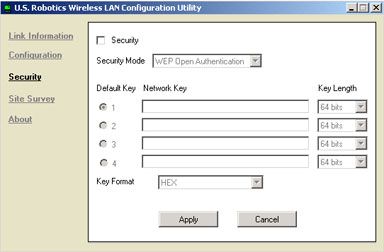
Selezionando la casella Security (Sicurezza) in cima alla videata, è possibile attivare le impostazioni di protezione. Se questa opzione viene selezionata, sarà necessario inserire una password nel campo Network Key (Chiave rete). L'elenco a discesa Key Format (Formato chiave) permette di selezionare HEX (Esa) o ASCII.
È possibile modificare la modalità di autenticazione selezionando il menu a discesa vicino all'opzione Security Mode (Modalità di sicurezza). È possibile selezionare WEP Open Authentication (Autenticazione aperta WEP), WEP Shared Authentication (Autenticazione condivisa WEP), WPA,o WPA-PSK.
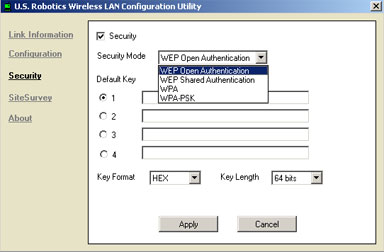
WEP: è uno schema di cifratura utilizzato per proteggere le comunicazioni wireless. Grazie a una combinazione di chiavi a 64, 128 o 256 bit, WEP fornisce il controllo sull'accesso alla rete e funzioni di cifratura per ogni trasmissione di dati. Per decodificare una trasmissione, ciascun client wireless sulla rete deve utilizzare la stessa chiave a 64, 128 o 256 bit.
L'uso delle chiavi in modalità WPA è molto simile a quello in WEP, con la differenza che la chiave viene utilizzata una sola volta per avviare il processo. Una volta stabilita la comunicazione, il valore della chiave cambierà in modo casuale. Ciò fornisce un livello di sicurezza superiore. Si consiglia di utilizzare il sistema di protezione più sicuro disponibile per 802.11g Wireless Turbo PC Card o PCI Adapter.
Nota: è possibile utilizzare le opzioni WPA e WPA-PSK solo se la rete wireless a cui si desidera connettersi supporta WPA o WPA-PSK come modalità di autenticazione. Molti dispositivi wireless meno recenti potrebbero non supportare queste opzioni: si consiglia pertanto di eseguire questa verifica prima di selezionarle. L'impostazione di modalità di autenticazione non corrispondenti impedisce la connessione alla rete wireless.
Se viene attivata la cifratura WEP, è necessario selezionare e inserire le chiavi di rete WEP nei campi Network Key da uno a quattro. Si dovrà infine impostare la lunghezza delle chiavi selezionando 64 bits, 128 bits o 256 bits negli elenchi a discesa della colonna Key Length.
Se si attiva la funzione WPA, è necessario digitare un nome utente e fornire un certificato di autorizzazione. Questi dati saranno forniti dall'amministratore di rete. Per impostazione predefinita, EAP-TLS è l'unica opzione per il protocollo. EAP-TLS è l'acronimo di Extensible Authentication Protocol - Transport Layer Security. EAP-TLS è un metodo di autenticazione che richiede al client e al server di dimostrare la propria identità.
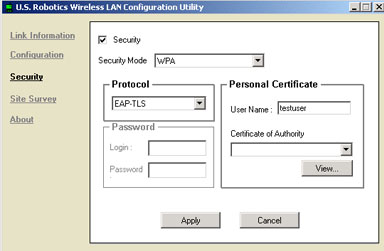
Se si attiva WPA-PSK, è necessario digitare la password e confermarla nel campo successivo. La password deve essere uguale su tutti i computer collegati alla rete wireless.
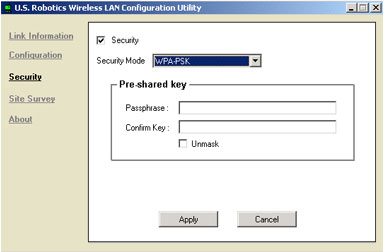
Se si attiva CCX, è possibile selezionare EAP-TLS o LEAP per il protocollo. EAP-TLS è un metodo di autenticazione che richiede al client e al server di dimostrare la propria identità. LEAP è l'acronimo di Lightweight Extensible Authentication Protocol. LEAP è un metodo di autenticazione basato su Cisco che richiede la condivisione di nome utente e password tra client e server. Se si attiva EAP-TLS, è necessario digitare un nome utente e fornire un certificato di autorizzazione. Questi dati saranno forniti dall'amministratore di rete. Se si seleziona LEAP, è necessario digitare il nome utente e la password forniti dall'amministratore di rete.
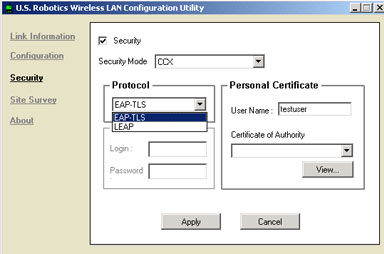
Site Survey (Analisi sito)
In questa sezione sono visualizzati i prodotti di rete ai quali è possibile collegarsi.
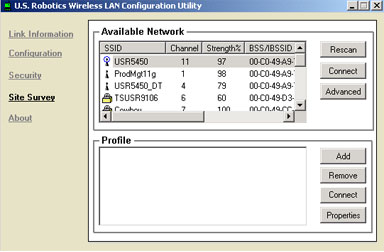
Esistono due modi per collegarsi a un prodotto di rete wireless presente nell'elenco: selezionando una rete wireless e facendo clic su Connect (Collegati) o facendo doppio clic su una rete wireless per collegarsi automaticamente. Fare clic su Rescan (Ripetere scansione) per aggiornare le informazioni visualizzate.
Fare clic su Advanced (Avanzate) per specificare il tipo di rete in cui l'adattatore wireless deve eseguire la ricerca. Se si desidera cercare solo altre schede wireless in modalità Ad-Hoc, selezionare Computer-to-computer (ad-hoc) networks only (Solo reti da computer a computer - ad hoc). Se si desidera cercare access point o router wireless in modalità Infrastructure, selezionare Access point (infrastructure) networks only (Solo reti access point - infrastruttura). Se si desidera cercare qualsiasi tipo di rete wireless, selezionare Any available network (access point preferred) (Qualsiasi rete con preferenza per access point). Per impostazione predefinita, è selezionata l'opzione Any available network.
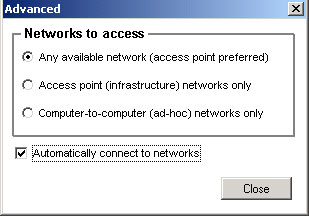
Quando è selezionata l'opzione Automatically connect to networks (Connessione automatica alle reti), l'utente viene connesso automaticamente alla rete più forte e non protetta. Se non si è selezionata l'opzione Automatically connect to networks, è necessario scegliere una rete presente nell'elenco Site Survey.
Se si seleziona Automatically connect to networks, in base al tipo di reti selezionato per l'accesso, l'utente, dopo aver eseguito l'analisi del sito, viene connesso automaticamente al segnale di rete più forte e privo di protezione. Se le reti disponibili hanno attivato la protezione, l'utente non sarà connesso automaticamente. Per collegarsi a tali reti, l'utente dovrà creare un profilo con le appropriate impostazioni di protezione. Se non si è selezionata l'opzione Automatically connect to networks, è necessario scegliere manualmente una rete dall'elenco visualizzato dopo aver eseguito l'analisi del sito.
Nella sezione Profile (Profilo), è possibile creare, eliminare o modificare i dati relativi ai profili di rete. È possibile collegarsi a un profilo già creato. Diversi profili di rete possono essere utilizzati per salvare specifiche informazioni di configurazione per diverse situazioni o aree, senza bisogno di inserire tutti i dati ogni volta. Selezionare un profilo e fare clic su Connect (Connetti) per stabilire una connessione con la rete specificata nel profilo, se accessibile. Selezionare un profilo e fare clic su Properties (Proprietà) per visualizzare le informazioni relative alle impostazioni di tale profilo e apportare eventuali modifiche.
About (Informazioni su)
In questa sezione è possibile visualizzare le informazioni relative a 802.11g Wireless Turbo PC Card o PCI Adapter.